- Darmowy dzwonek na iPhone'a
- Przenieś dzwonek z iPhone'a na iPhone'a
- Dodaj dzwonek do iTunes z iPhone'a
- Niestandardowy dzwonek na iOS
- Pobierz dzwonek na iPhone'a
- Ustaw utwór jako dzwonek iPhone'a
- Zmień dzwonek alarmu iPhone'a
- Stwórz iPhone Dzwonek
- Darmowe aplikacje dzwonków na iPhone'a
- Dodaj dzwonek do iPhone'a
- Zmień dzwonek na iPhone
- Ustaw dzwonek na iPhonie
- Utwórz MP3 jako dzwonek iPhone'a
- Najlepsza aplikacja dzwonków na iPhone'a
- Utwórz dzwonek iPhone'a
Funkcjonalne sposoby zmiany dzwonka alarmu na iPhonie
 Zaktualizowane przez Lisa Ou / 24 lipca 2023 16:30
Zaktualizowane przez Lisa Ou / 24 lipca 2023 16:30Dobry dzień! Mam problem i byłbym wdzięczny, gdyby ktoś mnie wysłuchał. Mój harmonogram staje się coraz bardziej zajęty, ponieważ dni mijają z powodu zbliżającego się ukończenia szkoły. Dlatego często ustawiam alarm dla czynności, które muszę wykonać. Zamierzam zmienić niektóre dzwonki, aby lepiej rozróżniać moje działania, gdy włączy się budzik. Ale jak zmienić dzwonek alarmu iPhone'a? Proszę pomóż.
Czy chcesz zmienić dzwonek alarmu na swoim iPhonie? Jeśli tak, znalazłeś właściwy artykuł, w którym znajdziesz odpowiedzi na swoje pytania. Musisz być zdezorientowany, jak zmienić dzwonek alarmu, zwłaszcza jeśli dopiero zaczynasz korzystać z iOS lub zmieniasz go po raz pierwszy. Cóż, nie martw się, ponieważ ten post prowadzi do najwygodniejszych technik zmiany dzwonka alarmu na iPhonie.
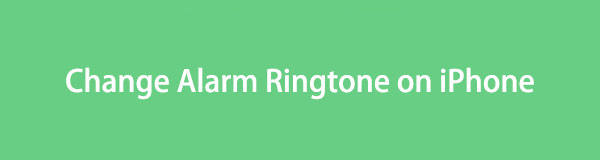

Lista przewodników
Część 1. Jak zmienić dzwonek alarmu na iPhonie w aplikacji Zegar
Oficjalna technika zmiany dzwonka alarmu na iPhonie odbywa się za pomocą aplikacji Zegar. Dotyczy to nie tylko iPhone'a, ale także innych urządzeń, w tym iPada, urządzeń z Androidem itp. Programiści wyposażyli domyślny sposób zmiany dzwonka alarmu w aplikacji Zegar, aby umożliwić użytkownikom wygodny wybór preferowanego dźwięku z dostarczone dzwonki. Ale ponieważ opcje dzwonków są już domyślnie zawarte w twoim iPhonie, spodziewaj się, że są ograniczone.
Postępuj zgodnie z bezproblemowymi instrukcjami poniżej, aby zrozumieć, jak zmienić dzwonek alarmu na iPhonie w aplikacji Zegar:
Krok 1Zlokalizuj analog zegar ikonę na ekranie głównym iPhone'a i stuknij ją, aby uzyskać dostęp do zegar aplikacja. Po wyświetleniu alarmów stuknij ten, dla którego chcesz zmienić dzwonek. Następnie dotknij Dźwięk opcję na następnym ekranie, aby wyświetlić dostępne dzwonki.
Krok 2Stuknij każdy dźwięk, aby go usłyszeć, a gdy znajdziesz taki, który Ci się podoba, sprawdź go i wróć do poprzedniego ekranu, na którym znajdują się inne opcje alarmu. Uderz w Zapisz opcję w prawym górnym rogu, aby zapisać zmiany. Wybrany dzwonek zostanie odtworzony po uruchomieniu alarmu.
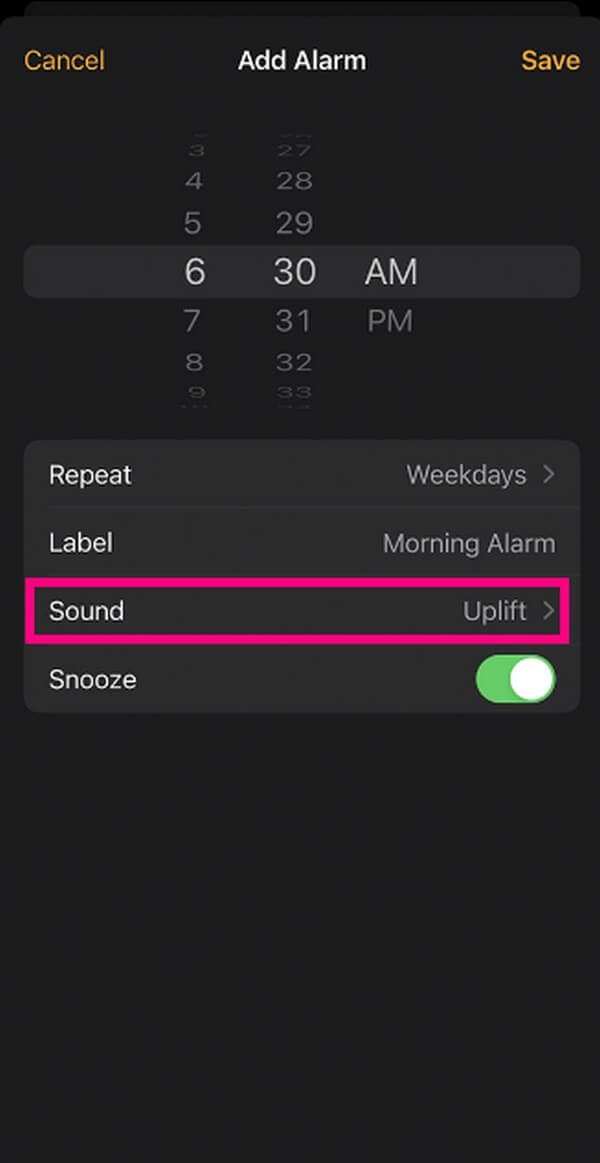
Dzięki FoneTrans na iOS będziesz mógł swobodnie przesyłać dane z iPhone'a na komputer. Możesz nie tylko przesyłać wiadomości tekstowe iPhone'a do komputera, ale także zdjęcia, filmy i kontakty można łatwo przenosić na komputer.
- Z łatwością przesyłaj zdjęcia, filmy, kontakty, WhatsApp i inne dane.
- Wyświetl podgląd danych przed przesłaniem.
- iPhone, iPad i iPod touch są dostępne.
Część 2. Jak zmienić dzwonek alarmu na iPhonie za pomocą biblioteki iTunes
Możesz także skorzystać z iTunes, aby znaleźć i dostosować dzwonek do alarmu iPhone'a. Ale nie wszyscy o tym wiedzą, więc niektórzy ludzie zadowalają się dzwonkami, które ich iPhone zapewnia domyślnie, nie korzystając z możliwości iTunes do ustawienia utworu, muzyki lub prawie dowolnego pliku audio, który im się podoba, jako dzwonka. Na szczęście odkryłeś teraz tę strategię, która pozwala używać plików audio w bibliotece iTunes jako dzwonka alarmu na iPhone'a.
Postępuj zgodnie z poniższymi niewymagającymi wskazówkami, aby zmienić dzwonek alarmu na iPhonie za pomocą biblioteki iTunes:
Krok 1Uruchom iTunes na swoim komputerze i upewnij się, że korzystasz z najnowszej wersji. Następnie użyj kabla USB, aby powiązać iPhone'a z komputerem. Kliknij piosenki dla Biblioteka w interfejsie iTunes, a następnie kliknij prawym przyciskiem myszy muzykę, w którą chcesz zmienić alarm, i wybierz Informacje o utworze.
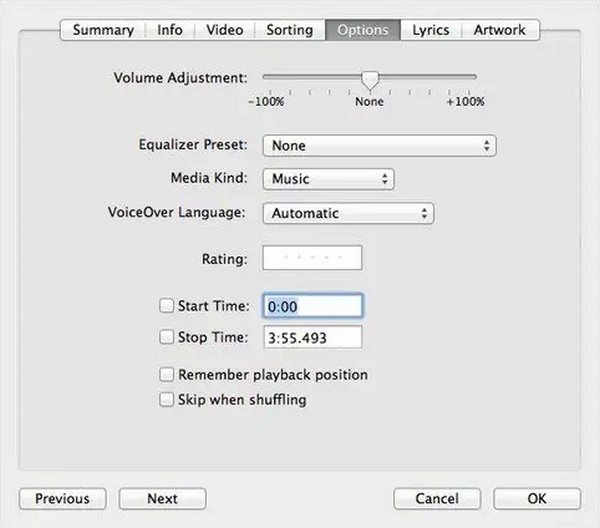
Krok 2Kliknij Opcje w wyświetlonym oknie i w odpowiednich polach wprowadź preferowane punkty rozpoczęcia i zakończenia odtwarzania muzyki. Później uderz filet > konwertować > Utwórz wersję AAC aby utworzyć dzwonek. Gdy pojawi się na ekranie, kliknij prawym przyciskiem myszy i wybierz Pokaż w Eksploratorze Windows. Zmień format pliku, zmieniając jego nazwę na .m4r na końcu.
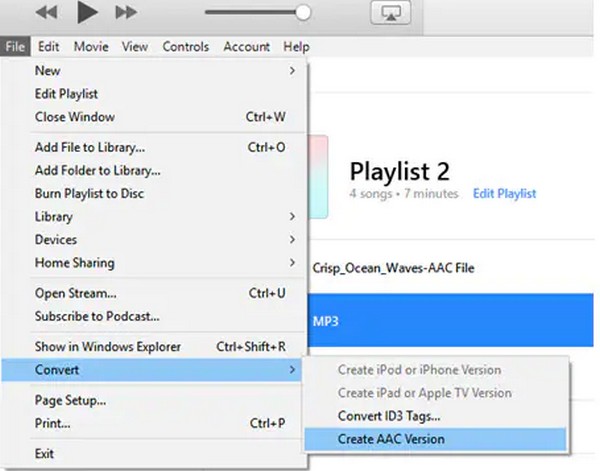
Krok 3Następnie skopiuj plik i wróć do interfejsu iTunes, aby uzyskać dostęp do zawartości iPhone'a. W lewej kolumnie kliknij Dźwięki, następnie Edytuj > makaron w lewym górnym rogu. Następnie stuknij zegar na ekranie iPhone'a. Następnie dotknij swojego alarm > Dźwiękii sprawdź muzykę zapisaną w iTunes. Na koniec wróć do ostatniego ekranu i naciśnij Zapisz pomyślnie zmienić dzwonek.
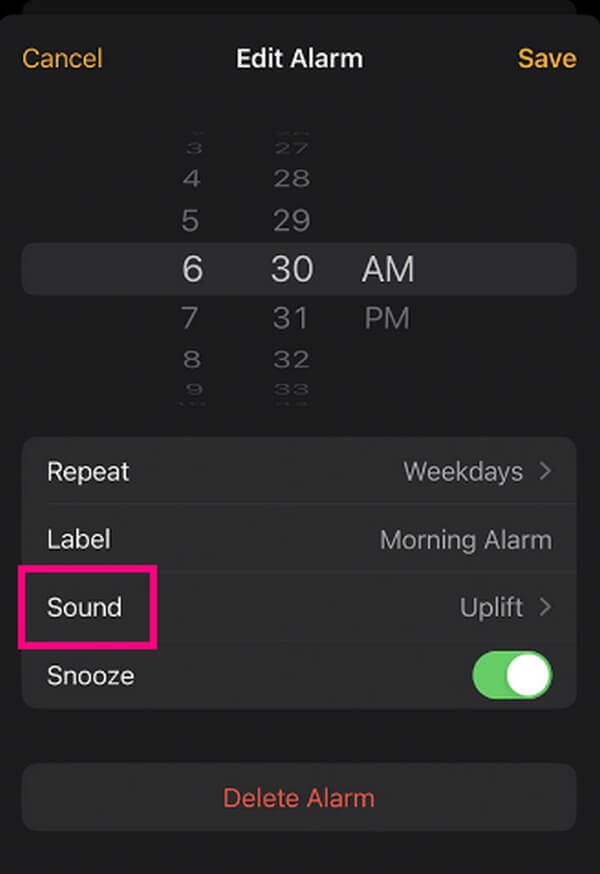
Część 3. Jak zmienić dzwonek alarmu na iPhonie za pomocą FoneTrans na iOS
Tymczasem FoneTrans dla iOS to kolejny sposób na zmianę dzwonka alarmu na prawie dowolną muzykę. Dzięki temu narzędziu nie będziesz musiał znosić ograniczonych dzwonków na swoim iPhonie. Możesz po prostu pobrać lub zapisać utwory lub dowolny plik audio na urządzeniu z systemem iOS lub komputerze, a to narzędzie błyskawicznie wygeneruje je jako dzwonek. Obsługuje pliki audio z iPhone'a, komputera, iPada lub iPoda Touch, a narzędzie można zainstalować w systemie Windows lub macOS. Co więcej, jego inne funkcje mogą pomóc w innych sprawach na Twoim urządzeniu, takich jak przesyłanie danych, kopia zapasowa kontaktów i renowacji, Konwersja HEICI więcej.
Dzięki FoneTrans na iOS będziesz mógł swobodnie przesyłać dane z iPhone'a na komputer. Możesz nie tylko przesyłać wiadomości tekstowe iPhone'a do komputera, ale także zdjęcia, filmy i kontakty można łatwo przenosić na komputer.
- Z łatwością przesyłaj zdjęcia, filmy, kontakty, WhatsApp i inne dane.
- Wyświetl podgląd danych przed przesłaniem.
- iPhone, iPad i iPod touch są dostępne.
Zapoznaj się z prostymi wskazówkami poniżej jako przykładem zmiany dzwonka alarmu na iPhonie za pomocą FoneTrans dla iOS:
Krok 1Zabezpiecz plik instalatora FoneTrans dla iOS na swoim komputerze, naciskając Darmowe pobieranie w lewej części swojej strony internetowej. Następnie zarządzaj procesem instalacji po przyznaniu uprawnień programowi. Procedura zajmie mniej niż minutę, a Zacząć teraz w oknie programu pojawi się natychmiast. Naciśnij go, aby uruchomić narzędzie do tworzenia dzwonków na komputerze.
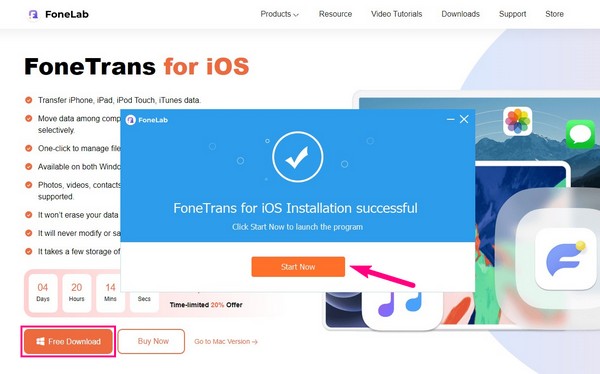
Krok 2Podłącz urządzenie za pomocą kabla Lightning do komputera. Dalej, uderz Zaufaj gdy na ekranie iPhone'a pojawi się monit, aby program potwierdził twoje urządzenie. Następnie udaj się do Toolbox sekcję i kliknij Ringtone Maker. Gdy pojawi się wyskakujące okienko, kliknij Dodaj plik z komputera lub urządzenia, a następnie kliknij i otwórz plik audio, który chcesz ustawić jako dzwonek alarmowy, aby zaimportować go do interfejsu programu.
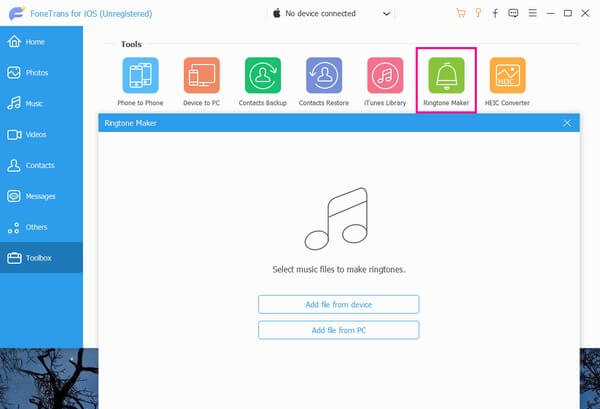
Krok 3Gdy plik audio znajdzie się w interfejsie, ustaw punkt początkowy i końcowy utworu pod paskiem podglądu muzyki. Pamiętaj jednak, że nie możesz przekroczyć 29 sekund, ponieważ czas trwania dzwonka jest ograniczony tylko do kilku sekund. Następnie uderz w Zapisz na PC i wybierz folder z iPhone'a, aby ustawić go jako folder docelowy.
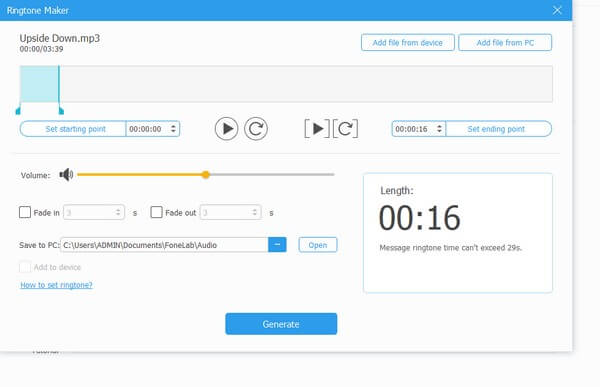
Krok 4Następnie zaznacz Dodaj do urządzenia pole wyboru pod paskiem ścieżki lokalizacji, a następnie kliknij Generuj swój aby zapisać dzwonek na telefonie iPhone. Po zapisaniu przejdź do zegar na iPhonie i dotknij alarm > Dźwięk. Stamtąd sprawdź nowo utworzony dzwonek i zapisz zmiany.
Część 4. Często zadawane pytania dotyczące dzwonka alarmu na iPhonie
Czy mogę pobrać dźwięki alarmu na iPhone'a?
Tak, możesz. Dźwięki alarmu, dzwonki, dźwięki tekstu i inne można kupić i pobrać w sklepie iTunes Store. Możesz także wybierać utwory i przekształcać je w dźwięki za pomocą iTunes; zobacz instrukcje powyżej, aby zobaczyć, jak to zrobić.
Jak dostosować dzwonki utworów na iPhonie bez iTunes?
iTunes działa tylko we wcześniejszych wersjach systemu macOS i Windows, więc jeśli na komputerze działa nowsza wersja systemu macOS, wypróbuj usługę Apple Music, wykonując te same czynności, co w przypadku metody iTunes w części 2. Jeśli jednak wolisz techniki inne niż programy firmy Apple, możesz polegać na FoneTrans dla iOS. Zapoznaj się z częścią 3, aby zobaczyć szczegóły.
Oto skuteczne strategie zmiany dzwonka alarmu w telefonie iPhone. Rozwiązania w tej sprawie dostępne są na stronie FoneTrans dla iOS witrynę, więc odwiedzaj ją w dowolnym momencie.
Dzięki FoneTrans na iOS będziesz mógł swobodnie przesyłać dane z iPhone'a na komputer. Możesz nie tylko przesyłać wiadomości tekstowe iPhone'a do komputera, ale także zdjęcia, filmy i kontakty można łatwo przenosić na komputer.
- Z łatwością przesyłaj zdjęcia, filmy, kontakty, WhatsApp i inne dane.
- Wyświetl podgląd danych przed przesłaniem.
- iPhone, iPad i iPod touch są dostępne.
